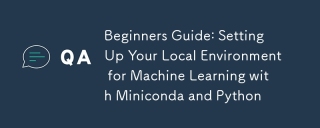
머신러닝의 세계에 오신 것을 환영합니다! 이제 막 시작했든, 조금 경험했든, 잘 정리된 로컬 환경을 갖추면 인생이 훨씬 쉬워질 수 있습니다. 이 가이드에서는 Miniconda와 Conda를 사용하여 로컬 환경을 설정해 보겠습니다. 또한 기계 학습 및 데이터 과학에 가장 필수적인 Python 라이브러리인 Pandas, NumPy, Matplotlib 및 Scikit-learn을 설치합니다. .
경고: 이 설정은 100% 스트레스가 없습니다(라이브러리를 설치하는 부분은 제외?).
왜 미니콘다인가?
"왜 Anaconda가 아니고 Miniconda인가?"라고 궁금해하실 수도 있습니다. 글쎄요, 완전히 적재된 우주선 중에서 선택하는 것과 같죠? (Anaconda) 및 가볍고 사용자 정의가 가능한 우주선? (미니콘다). Miniconda는 필수 요소만 제공하므로 필요한 패키지만 설치하고 깔끔하게 유지할 수 있습니다.
1단계: Miniconda 설치
1.1. 미니콘다 다운로드
Miniconda 웹사이트로 이동하여 운영 체제에 적합한 설치 프로그램을 다운로드하세요.
- Windows: .exe 설치 프로그램
- macOS: .pkg 설치 프로그램
- Linux: .sh 설치 프로그램
1.2. 미니콘다 설치
다운로드한 후 시스템에 맞는 지침을 따르세요.
- Windows: .exe 설치 프로그램을 실행합니다. 메시지가 나타나면 "내 PATH 환경 변수에 Miniconda 추가" 확인란을 선택하세요(나중에 작업이 더 쉬워질 것입니다. 저를 믿으세요 ?).
- macOS/Linux: 터미널을 열고 설치 프로그램을 실행합니다.
bash Miniconda3-latest-Linux-x86_64.sh # for Linux bash Miniconda3-latest-MacOSX-x86_64.sh # for macOS
안내를 따르세요. 뜨거운 팬케이크에 얹은 버터보다 더 부드러워요! ?
1.3. 설치 확인
설치가 완료되면 모든 것이 제대로 작동하는지 확인하세요. 터미널이나 명령 프롬프트를 열고 다음을 입력하세요.
conda --version
버전 번호가 보이면 축하합니다. Miniconda를 사용할 준비가 되었습니다! ?
2단계: Conda 환경 설정
여기서 재미있는 부분이 나옵니다! Conda를 사용하면 격리된 환경을 만들어 프로젝트를 체계적으로 정리하고 패키지 충돌을 방지할 수 있습니다. 낚시 장비를 섞지 않고 취미마다 다른 옷장을 갖는 것과 같다고 생각하시나요? 게임 설정으로 ?.
2.1. 새 환경 만들기
새 환경(프로젝트의 개인 작업 공간으로 생각)을 만들려면 다음 명령을 사용하세요.
conda create --name ml-env python=3.10
여기서 ml-env는 환경 이름이며 Python을 버전 3.10으로 설정합니다. 원하는 버전을 자유롭게 사용해 보세요.
2.2. 환경 활성화
패키지를 설치하기 전에 환경을 활성화해야 합니다.
bash Miniconda3-latest-Linux-x86_64.sh # for Linux bash Miniconda3-latest-MacOSX-x86_64.sh # for macOS
이제 ml-env 환경 내에 있음을 보여주는 즉각적인 변경 사항이 표시됩니다. ?♂️ Python의 새로운 차원으로 나아가는 것과 같습니다.
3단계: 필수 Python 라이브러리 설치
필요한 도구로 환경을 무장할 시간입니다! 기계 학습 모험의 영웅인 Pandas, NumPy, Matplotlib 및 Scikit-learn을 설치합니다. 그들을 당신의 어벤져스 ?♂️라고 생각하세요. 그러나 데이터 과학을 위한 것입니다.
3.1. 팬더를 설치하시겠습니까?
Pandas는 구조화된 데이터 작업에 적합합니다. 엑셀이라고 생각하시면 되는데 스테로이드에요?. 다음을 사용하여 설치하세요.
conda --version
3.2. NumPy를 설치하시겠습니까?
NumPy는 수치 연산 및 행렬 조작을 위한 라이브러리입니다. 이는 많은 기계 학습 알고리즘 뒤에 숨어 있는 비밀 소스입니다. 설치 방법:
conda create --name ml-env python=3.10
3.3. Matplotlib를 설치하시겠습니까?
아름다운 차트가 없다면 데이터 과학이 무슨 의미가 있을까요? Matplotlib는 선 그래프에서 산점도에 이르기까지 시각화를 만드는 데 적합합니다. 다음을 사용하여 설치하세요.
conda activate ml-env
(농담: 그래프는 왜 관계를 맺지 못하는 걸까요? 그래프에는 '플롯'이 너무 많기 때문인가요?).
3.4. Scikit-learn을 설치하시겠습니까?
마지막으로 선형 회귀, 분류 등과 같은 기계 학습 알고리즘을 구현하려면 Scikit-learn이 필요합니다. 설치 방법:
conda install pandas
4단계: 설정 확인
모든 일이 원활하게 진행되는지 확인해 보세요. 터미널에서 Python을 엽니다.
conda install numpy
Python 셸 내부에서 라이브러리를 가져와 모든 것이 올바르게 설치되었는지 확인하세요.
conda install matplotlib
오류가 없으면 가셔도 됩니다! ? 다음을 입력하여 Python을 종료하세요.
conda install scikit-learn
5단계: 환경 관리
이제 환경이 모두 설정되었으므로 이를 관리하기 위한 몇 가지 유용한 팁을 소개합니다.
5.1. 설치된 패키지 나열
귀하의 환경에 무엇이 설치되어 있는지 확인하고 싶으십니까? 간단히 입력하세요:
python
5.2. 환경을 저장하세요
환경 설정을 다른 사람과 공유하거나 나중에 다시 생성하려면 파일로 내보낼 수 있습니다.
import pandas as pd import numpy as np import matplotlib.pyplot as plt import sklearn
5.3. 환경 비활성화
오늘의 작업이 끝나면 다음을 사용하여 환경을 종료할 수 있습니다.
exit()
5.4. 환경 삭제
환경이 더 이상 필요하지 않은 경우(안녕, 오래된 프로젝트?) 완전히 제거할 수 있습니다.
conda list
마음에 드셨다면 Github에서 저를 팔로우해주세요
-
최종 생각
축하합니다! Miniconda, Conda 및 Pandas, NumPy, Matplotlib, Scikit-learn과 같은 필수 Python 라이브러리를 사용하여 로컬 기계 학습 환경을 성공적으로 설정했습니다. ? 새로운 환경은 격리되고 체계화되어 심각한 데이터 처리에 대비할 수 있습니다.
기억: 항상 환경을 깔끔하게 유지하지 않으면 엉킨 케이블과 임의의 Python 버전으로 가득 찬 오래된 옷장처럼 될 위험이 있습니다. ? 즐거운 코딩하세요!
위 내용은 초보자 가이드: Miniconda 및 Python을 사용하여 기계 학습을 위한 로컬 환경 설정의 상세 내용입니다. 자세한 내용은 PHP 중국어 웹사이트의 기타 관련 기사를 참조하세요!
 Python을 사용하여 텍스트 파일의 ZIPF 배포를 찾는 방법Mar 05, 2025 am 09:58 AM
Python을 사용하여 텍스트 파일의 ZIPF 배포를 찾는 방법Mar 05, 2025 am 09:58 AM이 튜토리얼은 Python을 사용하여 Zipf의 법칙의 통계 개념을 처리하는 방법을 보여주고 법을 처리 할 때 Python의 읽기 및 대형 텍스트 파일을 정렬하는 효율성을 보여줍니다. ZIPF 분포라는 용어가 무엇을 의미하는지 궁금 할 것입니다. 이 용어를 이해하려면 먼저 Zipf의 법칙을 정의해야합니다. 걱정하지 마세요. 지침을 단순화하려고 노력할 것입니다. Zipf의 법칙 Zipf의 법칙은 단순히 : 큰 자연어 코퍼스에서 가장 자주 발생하는 단어는 두 번째 빈번한 단어, 세 번째 빈번한 단어보다 세 번, 네 번째 빈번한 단어 등 4 배나 자주 발생합니다. 예를 살펴 보겠습니다. 미국 영어로 브라운 코퍼스를 보면 가장 빈번한 단어는 "TH입니다.
 HTML을 구문 분석하기 위해 아름다운 수프를 어떻게 사용합니까?Mar 10, 2025 pm 06:54 PM
HTML을 구문 분석하기 위해 아름다운 수프를 어떻게 사용합니까?Mar 10, 2025 pm 06:54 PM이 기사에서는 HTML을 구문 분석하기 위해 파이썬 라이브러리 인 아름다운 수프를 사용하는 방법을 설명합니다. 데이터 추출, 다양한 HTML 구조 및 오류 처리 및 대안 (SEL과 같은 Find (), find_all (), select () 및 get_text ()와 같은 일반적인 방법을 자세히 설명합니다.
 Tensorflow 또는 Pytorch로 딥 러닝을 수행하는 방법은 무엇입니까?Mar 10, 2025 pm 06:52 PM
Tensorflow 또는 Pytorch로 딥 러닝을 수행하는 방법은 무엇입니까?Mar 10, 2025 pm 06:52 PM이 기사는 딥 러닝을 위해 텐서 플로와 Pytorch를 비교합니다. 데이터 준비, 모델 구축, 교육, 평가 및 배포와 관련된 단계에 대해 자세히 설명합니다. 프레임 워크, 특히 계산 포도와 관련하여 주요 차이점
 파이썬 객체의 직렬화 및 사제화 : 1 부Mar 08, 2025 am 09:39 AM
파이썬 객체의 직렬화 및 사제화 : 1 부Mar 08, 2025 am 09:39 AM파이썬 객체의 직렬화 및 사막화는 사소한 프로그램의 주요 측면입니다. 무언가를 Python 파일에 저장하면 구성 파일을 읽거나 HTTP 요청에 응답하는 경우 객체 직렬화 및 사태화를 수행합니다. 어떤 의미에서, 직렬화와 사제화는 세계에서 가장 지루한 것들입니다. 이 모든 형식과 프로토콜에 대해 누가 걱정합니까? 일부 파이썬 객체를 지속하거나 스트리밍하여 나중에 완전히 검색하려고합니다. 이것은 세상을 개념적 차원에서 볼 수있는 좋은 방법입니다. 그러나 실제 수준에서 선택한 직렬화 체계, 형식 또는 프로토콜은 속도, 보안, 유지 보수 상태 및 프로그램의 기타 측면을 결정할 수 있습니다.
 파이썬의 수학 모듈 : 통계Mar 09, 2025 am 11:40 AM
파이썬의 수학 모듈 : 통계Mar 09, 2025 am 11:40 AMPython의 통계 모듈은 강력한 데이터 통계 분석 기능을 제공하여 생물 통계 및 비즈니스 분석과 같은 데이터의 전반적인 특성을 빠르게 이해할 수 있도록 도와줍니다. 데이터 포인트를 하나씩 보는 대신 평균 또는 분산과 같은 통계를보고 무시할 수있는 원래 데이터에서 트렌드와 기능을 발견하고 대형 데이터 세트를보다 쉽고 효과적으로 비교하십시오. 이 튜토리얼은 평균을 계산하고 데이터 세트의 분산 정도를 측정하는 방법을 설명합니다. 달리 명시되지 않는 한,이 모듈의 모든 함수는 단순히 평균을 합산하는 대신 평균 () 함수의 계산을 지원합니다. 부동 소수점 번호도 사용할 수 있습니다. 무작위로 가져옵니다 수입 통계 Fracti에서
 파이썬으로 전문 오류 처리Mar 04, 2025 am 10:58 AM
파이썬으로 전문 오류 처리Mar 04, 2025 am 10:58 AM이 튜토리얼에서는 전체 시스템 관점에서 Python의 오류 조건을 처리하는 방법을 배웁니다. 오류 처리는 설계의 중요한 측면이며 최종 사용자까지 가장 낮은 수준 (때로는 하드웨어)에서 교차합니다. y라면
 인기있는 파이썬 라이브러리와 그 용도는 무엇입니까?Mar 21, 2025 pm 06:46 PM
인기있는 파이썬 라이브러리와 그 용도는 무엇입니까?Mar 21, 2025 pm 06:46 PM이 기사는 Numpy, Pandas, Matplotlib, Scikit-Learn, Tensorflow, Django, Flask 및 요청과 같은 인기있는 Python 라이브러리에 대해 설명하고 과학 컴퓨팅, 데이터 분석, 시각화, 기계 학습, 웹 개발 및 H에서의 사용에 대해 자세히 설명합니다.
 아름다운 수프로 파이썬에서 웹 페이지를 긁어 내기 : 검색 및 DOM 수정Mar 08, 2025 am 10:36 AM
아름다운 수프로 파이썬에서 웹 페이지를 긁어 내기 : 검색 및 DOM 수정Mar 08, 2025 am 10:36 AM이 튜토리얼은 간단한 나무 탐색을 넘어서 DOM 조작에 중점을 둔 아름다운 수프에 대한 이전 소개를 바탕으로합니다. HTML 구조를 수정하기위한 효율적인 검색 방법과 기술을 탐색하겠습니다. 일반적인 DOM 검색 방법 중 하나는 EX입니다


핫 AI 도구

Undresser.AI Undress
사실적인 누드 사진을 만들기 위한 AI 기반 앱

AI Clothes Remover
사진에서 옷을 제거하는 온라인 AI 도구입니다.

Undress AI Tool
무료로 이미지를 벗다

Clothoff.io
AI 옷 제거제

AI Hentai Generator
AI Hentai를 무료로 생성하십시오.

인기 기사

뜨거운 도구

맨티스BT
Mantis는 제품 결함 추적을 돕기 위해 설계된 배포하기 쉬운 웹 기반 결함 추적 도구입니다. PHP, MySQL 및 웹 서버가 필요합니다. 데모 및 호스팅 서비스를 확인해 보세요.

mPDF
mPDF는 UTF-8로 인코딩된 HTML에서 PDF 파일을 생성할 수 있는 PHP 라이브러리입니다. 원저자인 Ian Back은 자신의 웹 사이트에서 "즉시" PDF 파일을 출력하고 다양한 언어를 처리하기 위해 mPDF를 작성했습니다. HTML2FPDF와 같은 원본 스크립트보다 유니코드 글꼴을 사용할 때 속도가 느리고 더 큰 파일을 생성하지만 CSS 스타일 등을 지원하고 많은 개선 사항이 있습니다. RTL(아랍어, 히브리어), CJK(중국어, 일본어, 한국어)를 포함한 거의 모든 언어를 지원합니다. 중첩된 블록 수준 요소(예: P, DIV)를 지원합니다.

스튜디오 13.0.1 보내기
강력한 PHP 통합 개발 환경

드림위버 CS6
시각적 웹 개발 도구

안전한 시험 브라우저
안전한 시험 브라우저는 온라인 시험을 안전하게 치르기 위한 보안 브라우저 환경입니다. 이 소프트웨어는 모든 컴퓨터를 안전한 워크스테이션으로 바꿔줍니다. 이는 모든 유틸리티에 대한 액세스를 제어하고 학생들이 승인되지 않은 리소스를 사용하는 것을 방지합니다.






